Ich bin ja eher ein Webentwickler als ein Administrator, aber ab und zu bleibt es einem nicht erspart sich auch um die Rechner der anderen Kollegen zu kümmern. Ein sehr häufig auftretendes Problem ist dabei das Installieren von Programmen oder Updates. Da in unserem Büronetzwerk natürlich nicht jeder Benutzer ein Hauptbenutzer und schon gar kein Administrator ist, muss man dort als Admin tätig werden.
Zu Beginn meiner Admintätigkeit habe ich oftmals den Benutzer abmelden müssen aus Unwissenheit darüber, wie man unter einem eingeschränkten Profil ein Programm als Admin starten kann. Mittlerweile habe ich aber gelernt, dass man über die Kombination „Rechte Maustaste -> Ausführen als…“ sehr einfach eine Installation als Admin ausführen kann.
Problematisch waren hierbei beispielsweise msi-Dateien, bei denen die Option „Ausführen als…“ im Kontextmenü fehlte. Auch in der Systemsteuerung ist es nicht möglich eine der dort angebotenen Optionen als Admin auszuführen. Zumindest nicht, wenn man den kleinen Trick nicht kennt, den ich gestern gelernt habe.
Systemsteuerungs-Optionen als Admin ausführen
Der Trick ist denkbar einfach. Man muss lediglich bei gedrückter SHIFT Taste mit der rechten Maustaste eine Option anklicken und schon wir einem im Kontextmenü der Punkt „Ausführen als…“ angeboten. Hier kann man nun die Option mit einem beliebigen Benutzer ausführen und somit auch als Administrator:
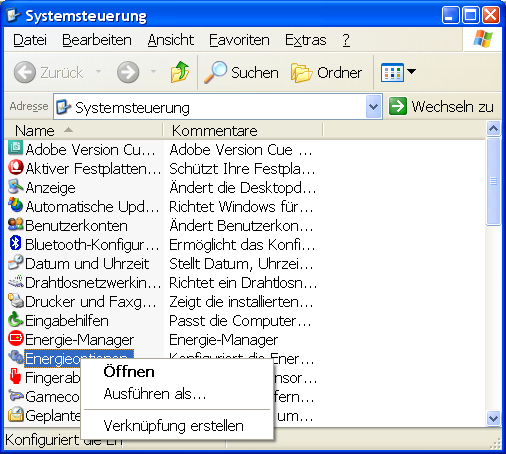
Manchmal sind es die kleinen Dinge über die man sich am meisten freut. Und so ist auch dieser kleine Trick ein weiterer auf meine Liste, der die Arbeit erheblich erleichtern kann.
Und was ist mit Windows Vista/7 Nutzern
Wer Rechner mit Windows Vista/7 betreut, der kennt die Option zum Ausführen von Programmen ganz selbstverständlich. Aber auch für diese Nutzer habe ich einen neuen Shortcut, den ich erst gestern gelernt habe. Ich nutze sehr häufig die Suchfunktion des Startmenüs:

Selbstverständlich kann man hier ein Programm aus der Liste oben mit der rechten Maustaste anklicken und es dann als Administrator starten. Aber ich möchte in der Regel nicht warten müssen, bis das Programm gefunden wurde und es dann anklicken. Ich bin eben ein IT-Mensch, der Dinge gerne beschleunigt, wenn es möglich ist. Um das Programm, dass ganz oben angezeigt wird direkt als Admin starten zu können ist folgender Shortcut notwendig: STRG + SHIFT + ENTER.
Und das Beste an diesen Shortcut ist, dass er auch auf Verknüpfungen auf dem Desktop ausgeführt werden kann. Das einfach den Shortcut auswählen und die Tastenkombination betätigen. Oder aber noch eleganter einfach STRG + SHIFT gedrückt halten und dann die Verknüpfung mit einen Doppelklick als Admin starten. Für Programme die auf der Taskleiste abgelegt sind funktioniert es ebenfalls, aber hier reicht ein einfacher Klick mit der linken Maustaste.
Ich hoffe dass euch diese beiden Tipps bei eurer Arbeit als Administrator auch viel Zeit ersparen können. Wenn ihr vielleicht auch einen tollen Shortcut für Admins kennt, dann würde ich mich über einen Kommentar mit diesem sehr freuen.